 Befehle
Pakete
Klassen
Strukturen
Fehlermeldungen
Befehle
Pakete
Klassen
Strukturen
Fehlermeldungen
Die minipage Umgebung wird dann benutzt, wenn zwei oder mehr Objekte nebeneinander platziert werden sollen die normalerweise nicht nebeneinander gesetzt werden können, wie etwa Text neben ein Bild. Durch die Verwendung der minipage erhält man ein Art virtuelle Seite die sich innerhalb der eigentlichen Seite befindet. Wenn nun mehrere dieser minipage Umgebungen erzeugt werden, können nun auch Objekte (Text, Bilder, Tabellen) nebeneinander in verschiedenen minipages platziert werden.
Die minipage Umgebung hat eine Pflichtangabe und drei optionale Angaben. Die Pflichtangabe ist die Angabe der Breite der minipage. Diese kann sowohl als absoluter Wert, zum Beispiel 6 cm, oder als relativer Wert, zum Beispiel 0.2\textwidth, angegeben werden. Da in der Regel mehrere minipages neben einander gesetzt werden sollen, sollte die Summe der vergebenen Breiten, d.h. Breite minipage 1 + Breite minipage 2 + ... + Breite minipage n zusammen nicht größer sein wie Gesamtbreite des Textes, da es andernfalls möglich ist, dass die minipages ineinander wandern. Ein Effekt der meisten nicht erwünscht ist.
Die drei optionalen Angaben betreffen die Position der minipage, die Höhe der minipage und die Ausrichtung beziehungsweise die Positionierung des Inhaltes der minipage. Die Position der minipage wird im Bezug zur aktuellen Grundlinie gesehen, die möglichen Parameter c (center), t (top) und b (bottom) erlauben eine gewisse Kontrolle der vertikalen Ausrichtung der minipage im Bezug auf die Grundlinie. Theoretisch ist es möglich die Höhe der minipage anzugeben, die Angabe ist aber nicht bindend, das bedeutet wenn der Inhalt höher ist wie der als Option angegeben Wert, dann wird der tatsächliche Wert und nicht der gesetzt Wert verwendet. Es ist damit möglich die Höhe zu vergrößern. Die Positionierung des Inhaltes erfolgt über die c (center), t (top) und b (bottom) wenn eine Höhe angegeben wurde.
Aufbau der minipage Umgebung
\begin{minipage}[Position der minipage][Höhe][Position Inhalt]{Breite der Minipage}
Inhalt
\end{minipage}
Beim nachfolgenden Beispiel hat ist die minipage top positioniert, d.h. der Kopf der minipage liegt auf der Höhe der aktuellen Grundlinie. Die Höhe ist auf 5 cm gesetzt und der Inhalt der minipage wird an deren Boden ausgerichtet. Die Breite der minipage entspricht der Hälfte der Textbreite.
\begin{minipage}[t][5cm][b]{0.5\textwidth}
Inhalt
\end{minipage}
Im ersten Beispiel werden drei Bilder nebeneinander gesetzt. Die Breite der Bilder wurde auf die Textbreite (\textwidth) gesetzt, aber diese Textbreite bezieht sich auf die Breite innerhalb der minipage. Das einbinden der Bilder setzt voraus, dass auch das graphicx Paket geladen worden ist.
\begin{minipage}[t]{0.3\textwidth}
\includegraphics[width=\textwidth]{PIC1}
\end{minipage}
\begin{minipage}[t]{0.3\textwidth}
\includegraphics[width=\textwidth]{PIC2}
\end{minipage}
\begin{minipage}[t]{0.3\textwidth}
\includegraphics[width=\textwidth]{PIC3}
\end{minipage}
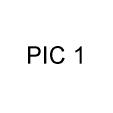 | 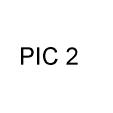 | 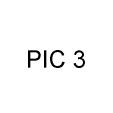 |
\begin{minipage}{0.5\textwidth}
\includegraphics[width=\textwidth]{PIC1}
\end{minipage}
\begin{minipage}{0.5\textwidth}
Sinnfreier Text neben einem sinnfreien Bild.
Aber als Beispiel reicht es um zu zeigen, dass
Bilder und Text nebeneinander stehen können.
\end{minipage}
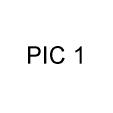 | Sinnfreier Text neben einem sinnfreien Bild. Aber als Beispiel reicht es um zu zeigen, dass Bilder und Text nebeneinander stehen können. |
\begin{minipage}[t]{0.3\textwidth}
\includegraphics[width=\textwidth]{PIC1}
\end{minipage}
\hfill
\begin{minipage}[t]{0.3\textwidth}
\includegraphics[width=\textwidth]{PIC3}
\end{minipage}
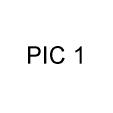 |
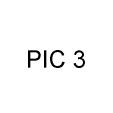 |
\begin{minipage}[t][13.5cm][t]{10.5cm}
\setcounter{mpfootnote}{\value{footnote}}
\renewcommand{\thempfootnote}{\arabic{mpfootnote}}
Sinnfreier Text am Anfang
Kabbelei\footnote{Streiterei}
Sinnfreier Text am Ende
\setcounter{footnote}{\value{mpfootnote}}
\end{minipage}
Ein typischer Fehler beim Setzen der minipages ist, dass das Ende der vorangegangen minipage nicht auf den Beginn der nachfolgenden minipage fällt. Zum Beispiel wenn eine Leerzeile zwischen zwei minipages steht.
...
\end{minipage}
\begin{minipage}
...
Dann stehen die Seiten nicht mehr nebeneinander sondern übereinander.